So entfernen Sie einen Split in CapCut
Wenn Sie die trendige Videobearbeitungs-App CapCut verwenden, benötigen Sie möglicherweise etwas Unterstützung bei der Beherrschung des Split-Tools. Es wurde speziell für das TikTok-Publikum entwickelt und ist ideal für alle, die sich in die Welt der Videobearbeitung wagen.
Aber es wird Ihnen keine guten Dienste leisten, wenn Sie nicht lernen, wie man es benutzt. In diesem Artikel zeigen wir Ihnen, wie Sie auf Android-und iOS-Geräten eine Teilung erstellen und entfernen.
Der Vorgang zum Schneiden eines Segments eines Videos und Entfernen der Teilung ist ganz einfach:
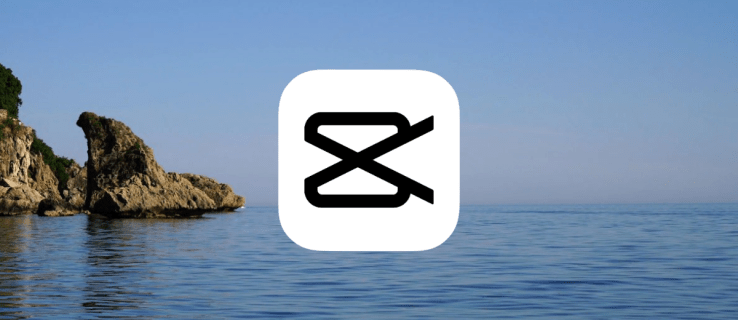 Tippen Sie oben in der Mitte des Bildschirms auf die blaue Schaltfläche”Neues Projekt”.
Tippen Sie oben in der Mitte des Bildschirms auf die blaue Schaltfläche”Neues Projekt”.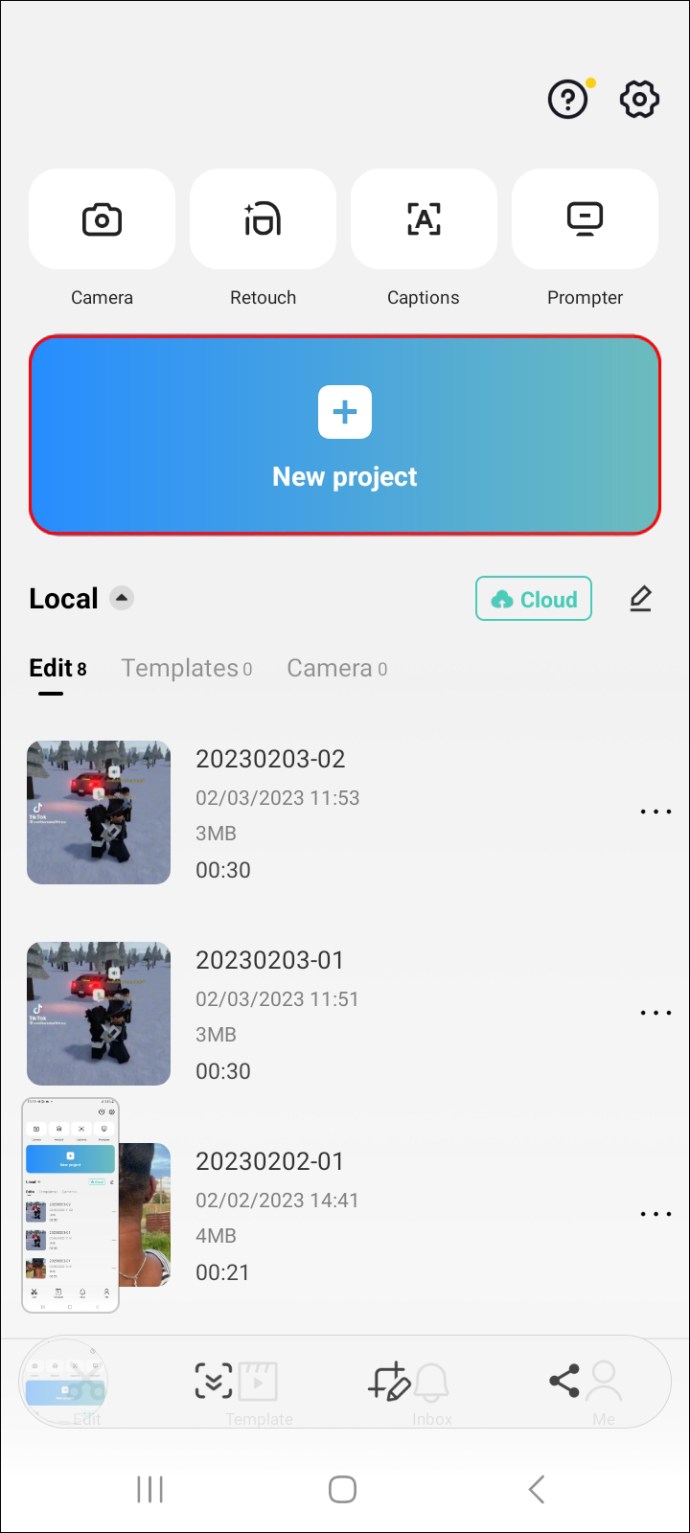 Wählen Sie ein Video aus, das Sie bearbeiten möchten, und tippen Sie auf den kleinen Kreis in der rechten Ecke, um es zu markieren. Tippen Sie dann auf die Schaltfläche „Hinzufügen“ in der unteren rechten Ecke.
Wählen Sie ein Video aus, das Sie bearbeiten möchten, und tippen Sie auf den kleinen Kreis in der rechten Ecke, um es zu markieren. Tippen Sie dann auf die Schaltfläche „Hinzufügen“ in der unteren rechten Ecke.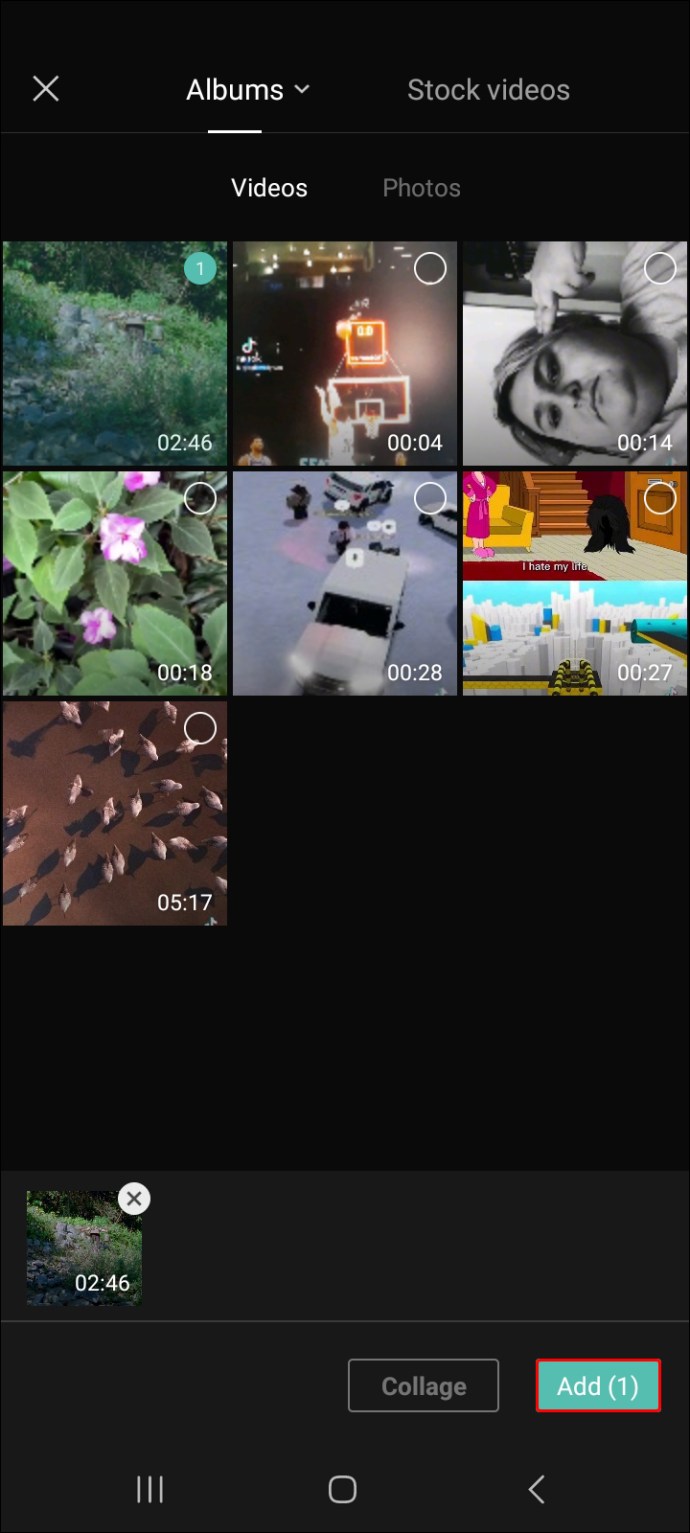 Tippen und halten Sie die Zeitachse in der unteren Hälfte des Bildschirms und ziehen Sie sie nach links, um den gewünschten Punkt zu finden t, um Ihr Video zu teilen. (Alternativ können Sie auch oberhalb der Zeitleiste auf „Play“ drücken und sie von selbst zum selben Punkt kommen lassen.)
Tippen und halten Sie die Zeitachse in der unteren Hälfte des Bildschirms und ziehen Sie sie nach links, um den gewünschten Punkt zu finden t, um Ihr Video zu teilen. (Alternativ können Sie auch oberhalb der Zeitleiste auf „Play“ drücken und sie von selbst zum selben Punkt kommen lassen.)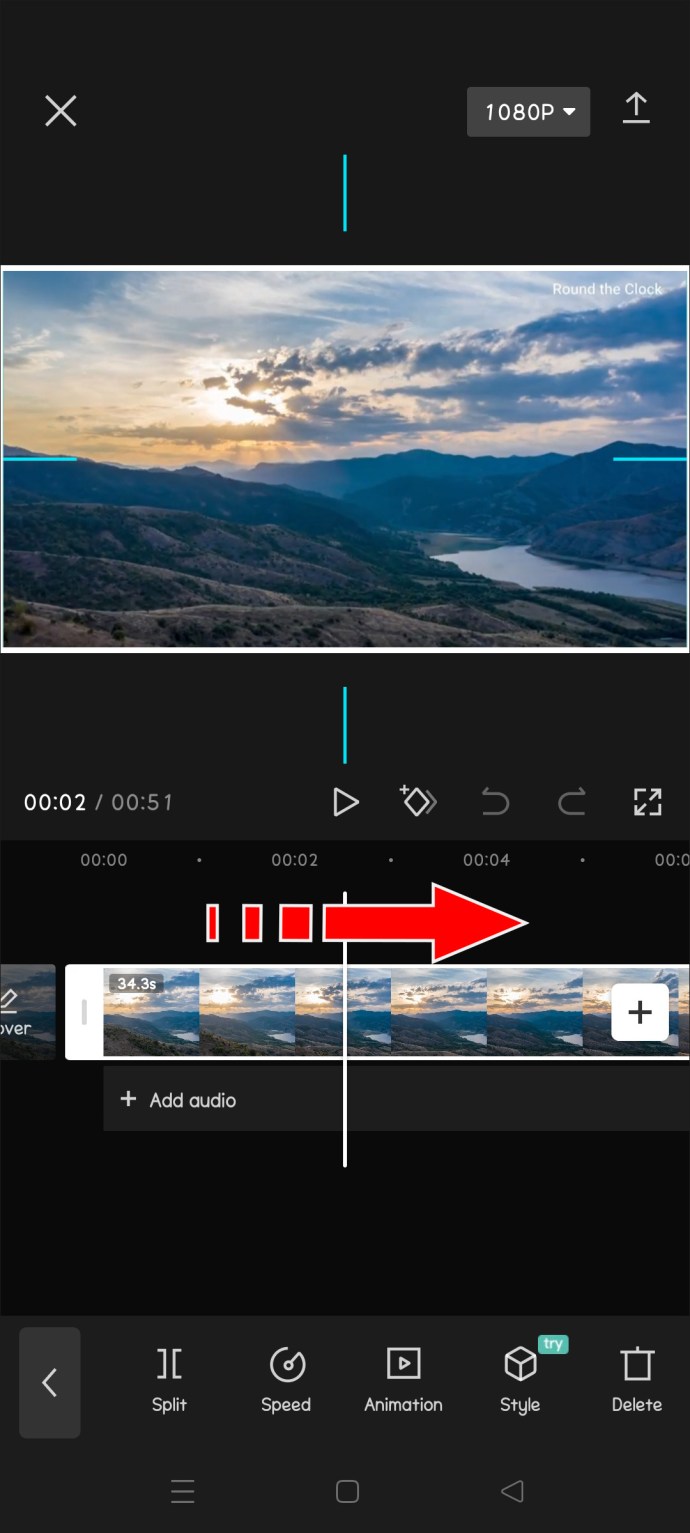 Wenn Sie die Szene gefunden haben, belassen Sie die weiße Markierungslinie darauf und tippen Sie dann auf Schaltfläche”Teilen”in der unteren linken Ecke.
Wenn Sie die Szene gefunden haben, belassen Sie die weiße Markierungslinie darauf und tippen Sie dann auf Schaltfläche”Teilen”in der unteren linken Ecke.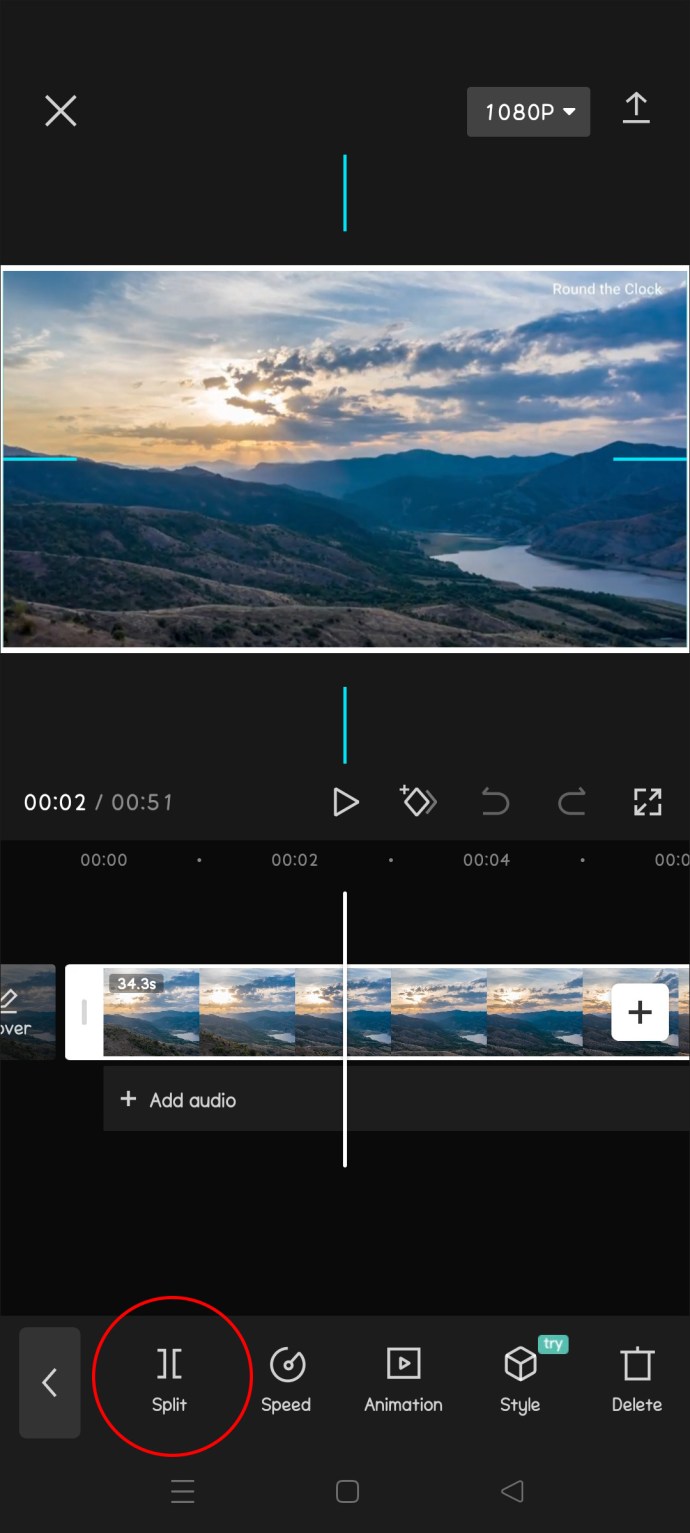 Wenn Sie versehentlich an der falschen Stelle einen Schnitt machen oder an einer anderen Stelle auf die Schaltfläche”Teilen”drücken, tippen Sie einfach auf die Schaltfläche”Rückgängig”rechts neben”Wiedergabe”. Schaltfläche.
Wenn Sie versehentlich an der falschen Stelle einen Schnitt machen oder an einer anderen Stelle auf die Schaltfläche”Teilen”drücken, tippen Sie einfach auf die Schaltfläche”Rückgängig”rechts neben”Wiedergabe”. Schaltfläche.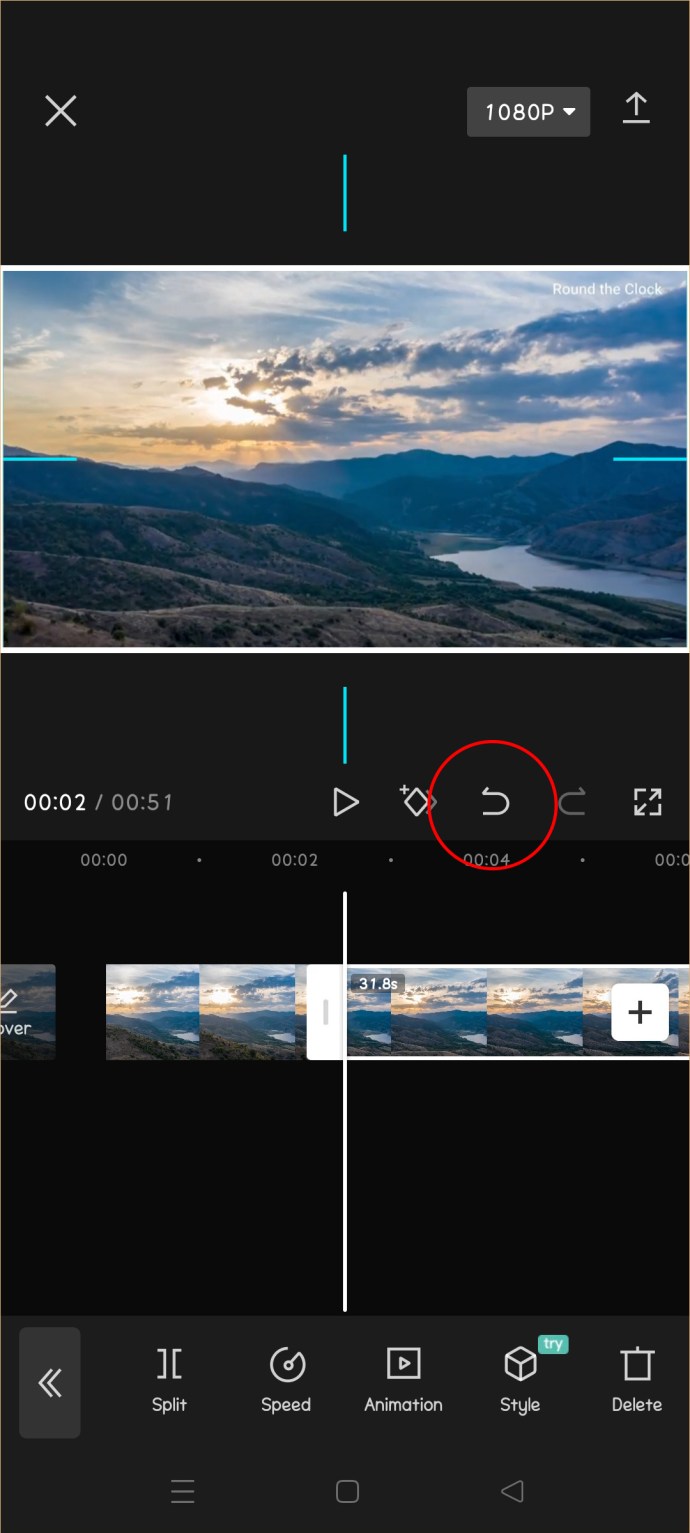 Tippen Sie erneut auf die Wiedergabeschaltfläche oder ziehen Sie die Zeitleiste nach links, um den Endpunkt der Teilung zu finden.
Tippen Sie erneut auf die Wiedergabeschaltfläche oder ziehen Sie die Zeitleiste nach links, um den Endpunkt der Teilung zu finden.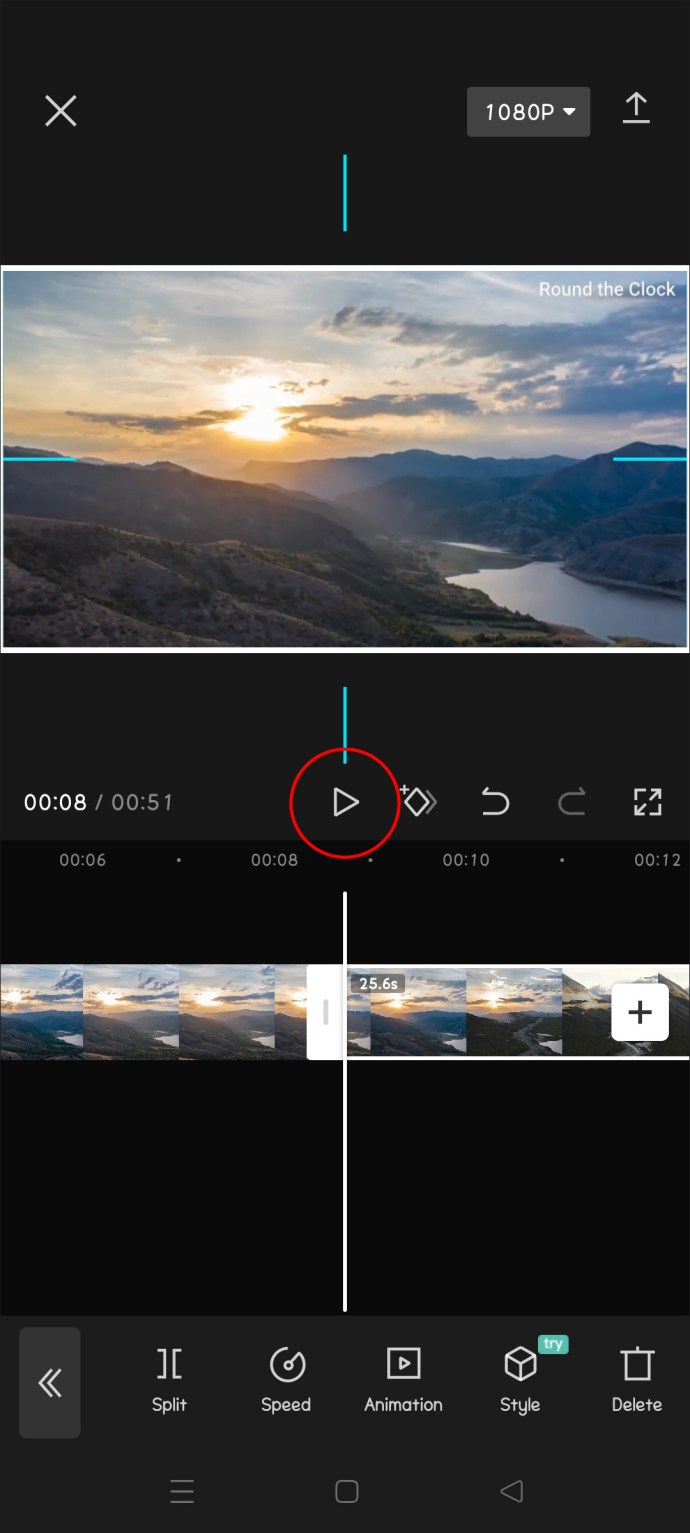 Einmalig Wenn Sie den Endpunkt gefunden haben, tippen Sie erneut auf „Teilen“ und das geschnittene Segment wird mit zwei Quadraten auf der Zeitachse markiert.
Einmalig Wenn Sie den Endpunkt gefunden haben, tippen Sie erneut auf „Teilen“ und das geschnittene Segment wird mit zwei Quadraten auf der Zeitachse markiert.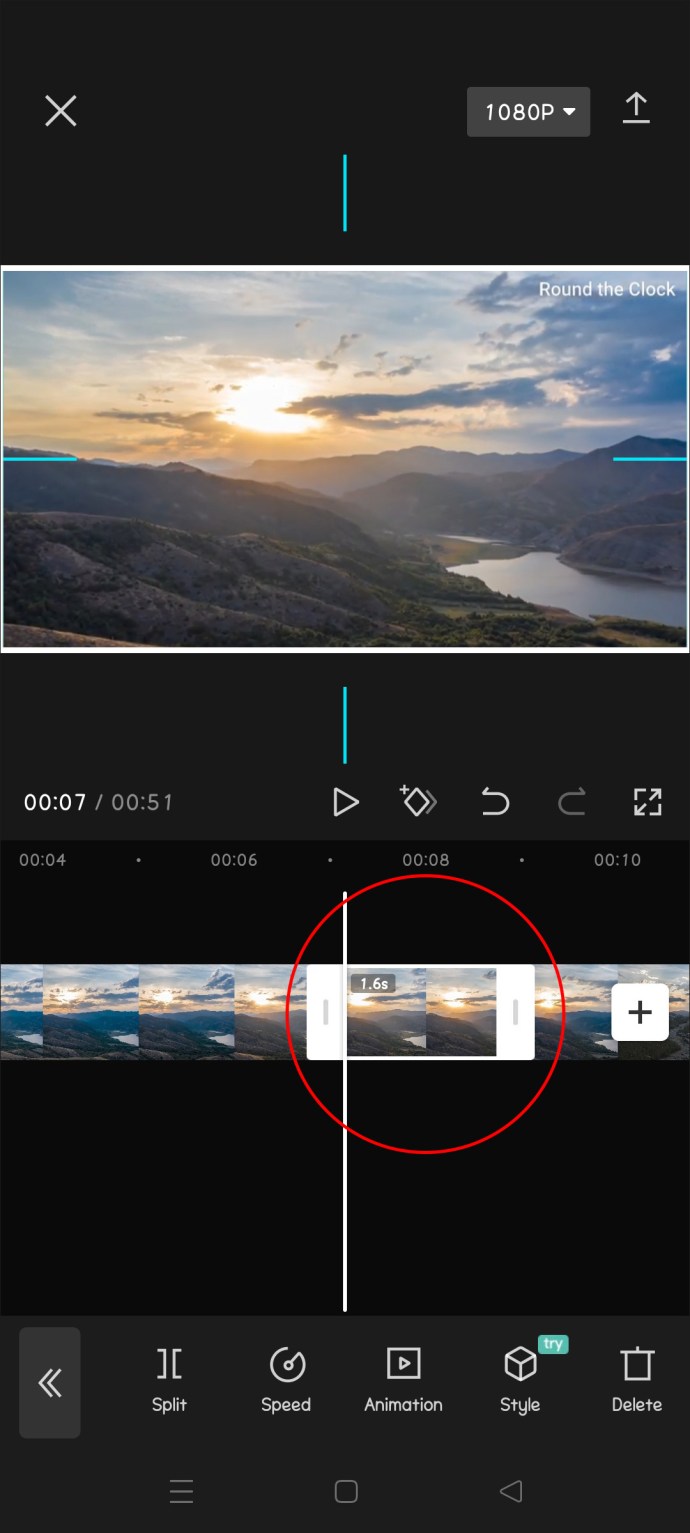 Wenn Sie den Teil löschen möchten, den Sie vom Rest getrennt haben, tippen Sie auf es und tippe dann unten auf die Option „Löschen“.
Wenn Sie den Teil löschen möchten, den Sie vom Rest getrennt haben, tippen Sie auf es und tippe dann unten auf die Option „Löschen“.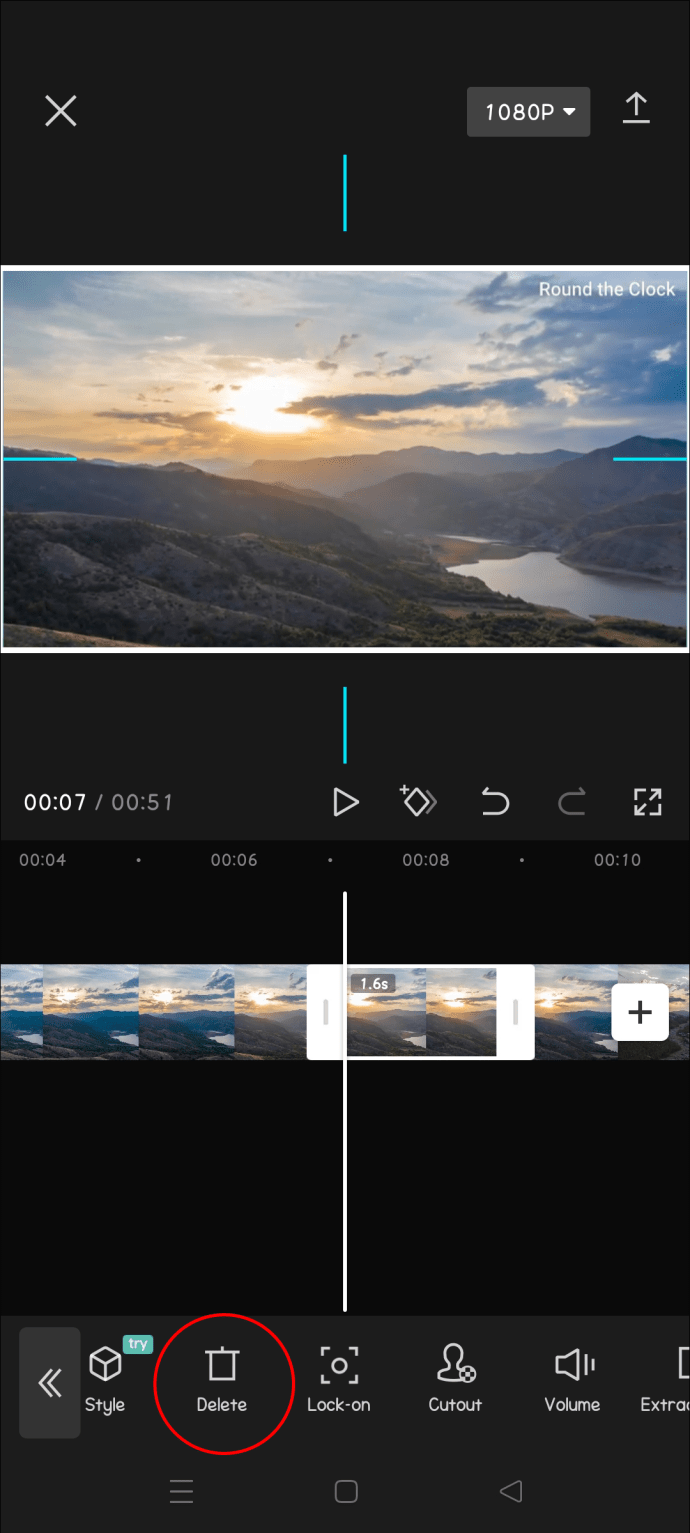 Wenn Sie die Teilung beibehalten möchten, wählen Sie den Teil davor aus und tippen Sie auf „Löschen“. Wählen Sie als Nächstes den Teil danach aus und tippen Sie erneut auf „Löschen“. und dann
Wenn Sie die Teilung beibehalten möchten, wählen Sie den Teil davor aus und tippen Sie auf „Löschen“. Wählen Sie als Nächstes den Teil danach aus und tippen Sie erneut auf „Löschen“. und dann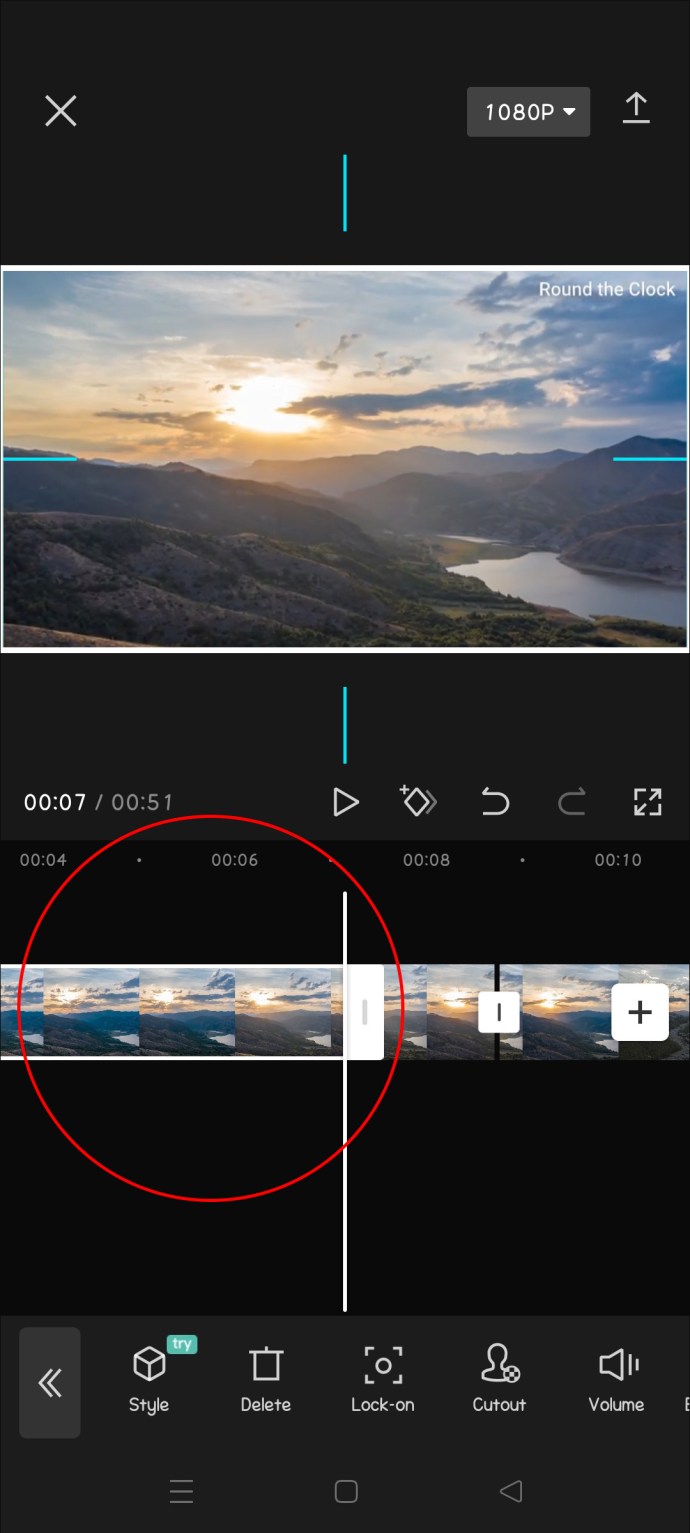 Speichere das erstellte Video, indem du oben rechts auf „Exportieren“ tippst.
Speichere das erstellte Video, indem du oben rechts auf „Exportieren“ tippst.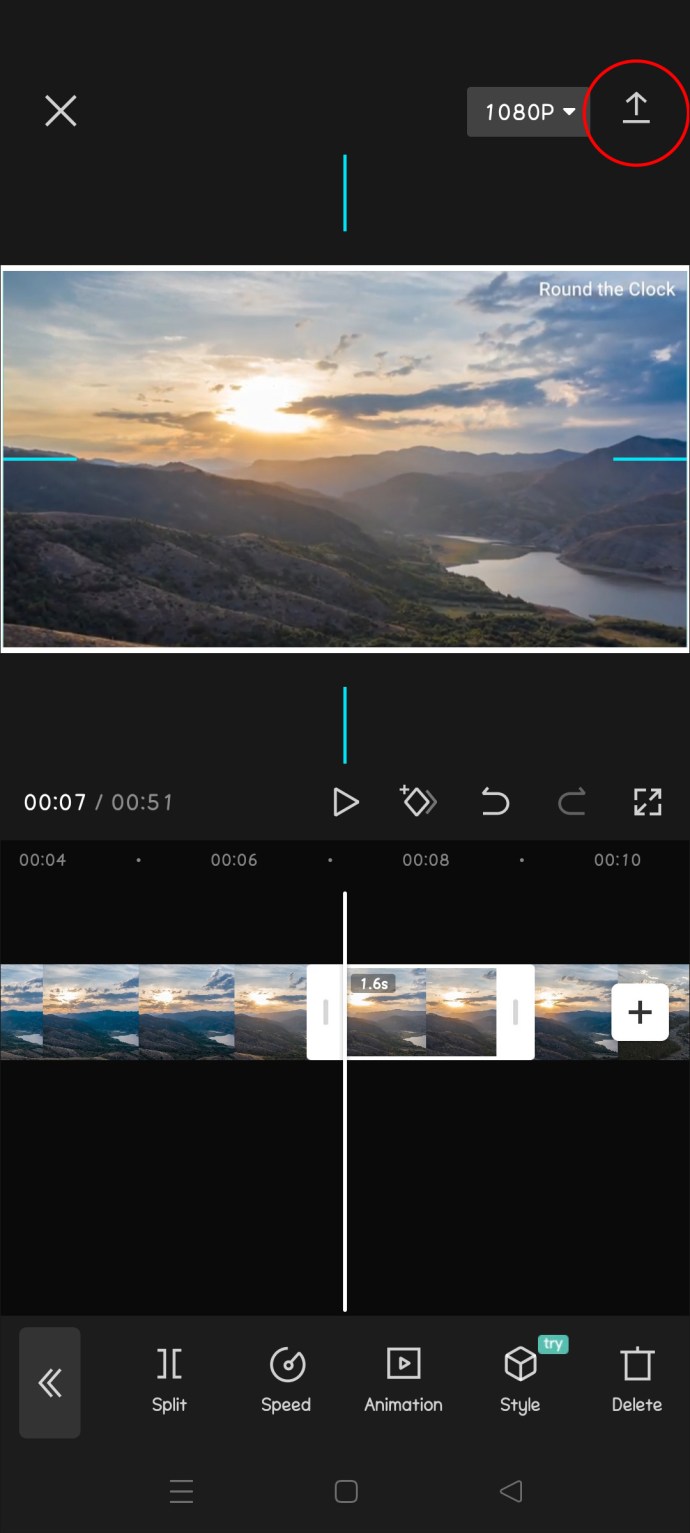
Sobald Sie versuchen, Ihr Video zu exportieren, werden Sie feststellen, dass es eine Option gibt, es direkt auf TikTok zu posten, da CapCut von der Muttergesellschaft von TikTok entwickelt wurde. Dies kann nützlich sein, wenn Sie einige der auf TikTok beliebten Trends nachbilden möchten.
So teilen Sie ein Video und entfernen die Teilung auf iOS
Der Vorgang des Teilens und Entfernens der Teilung Teil geht wie folgt:
Starten Sie die App und tippen Sie oben in der Mitte des Bildschirms auf die blaue Schaltfläche „Neues Projekt“.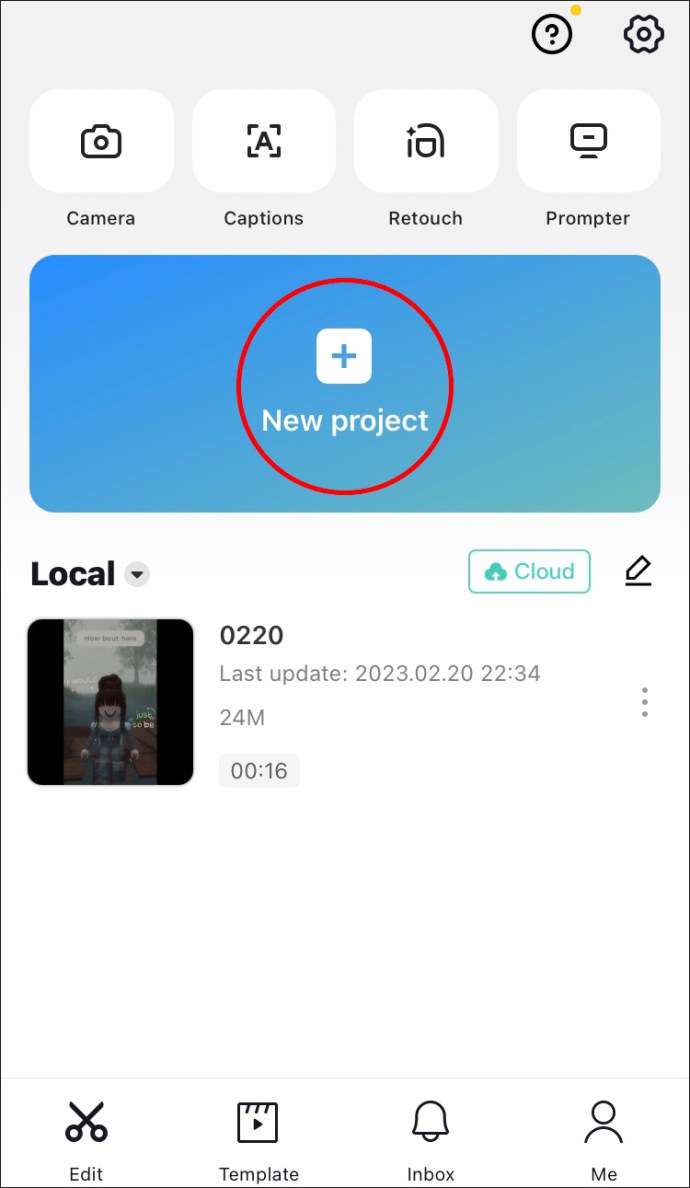 Wählen Sie ein Video aus, das Sie bearbeiten möchten, indem Sie auf tippen Kreis in der rechten oberen Ecke. Tippen Sie dann auf”Hinzufügen”in der unteren rechten Ecke.
Wählen Sie ein Video aus, das Sie bearbeiten möchten, indem Sie auf tippen Kreis in der rechten oberen Ecke. Tippen Sie dann auf”Hinzufügen”in der unteren rechten Ecke.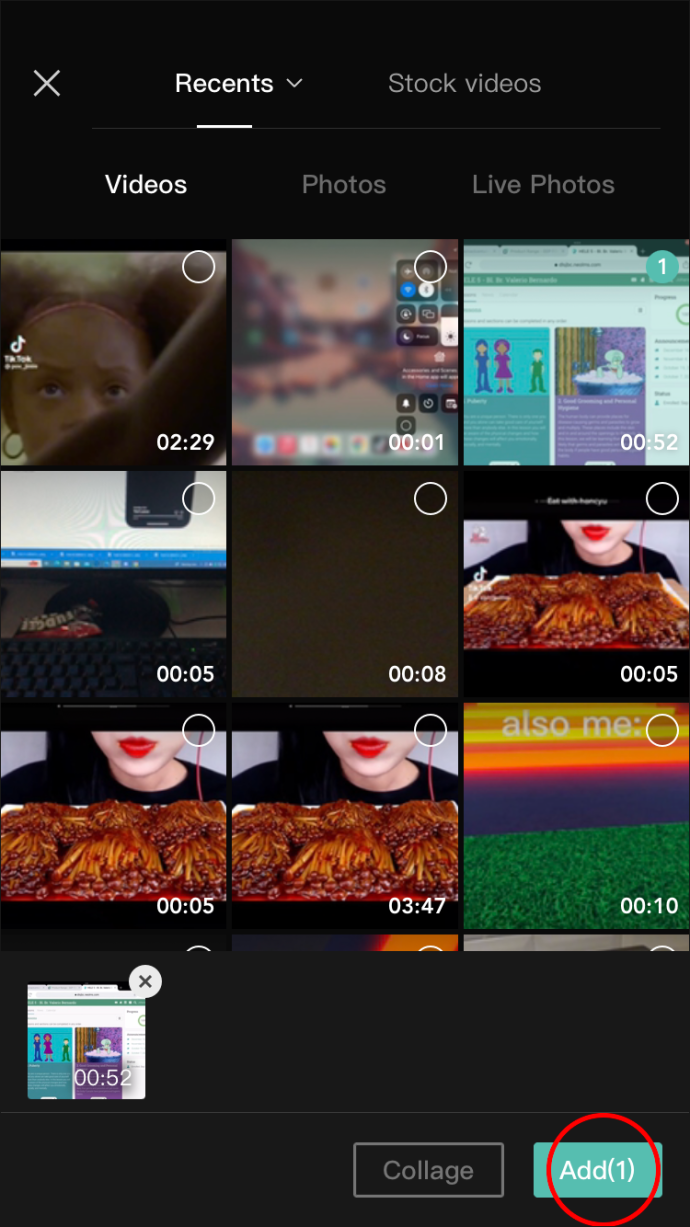 Tippen und halten Sie die Zeitleiste unter dem Video und ziehen Sie sie dann nach links, um den gewünschten Punkt zu finden Teilt. (Alternativ können Sie auch oberhalb der Zeitleiste auf „Play“ drücken und sie von selbst zum selben Punkt kommen lassen.)
Tippen und halten Sie die Zeitleiste unter dem Video und ziehen Sie sie dann nach links, um den gewünschten Punkt zu finden Teilt. (Alternativ können Sie auch oberhalb der Zeitleiste auf „Play“ drücken und sie von selbst zum selben Punkt kommen lassen.)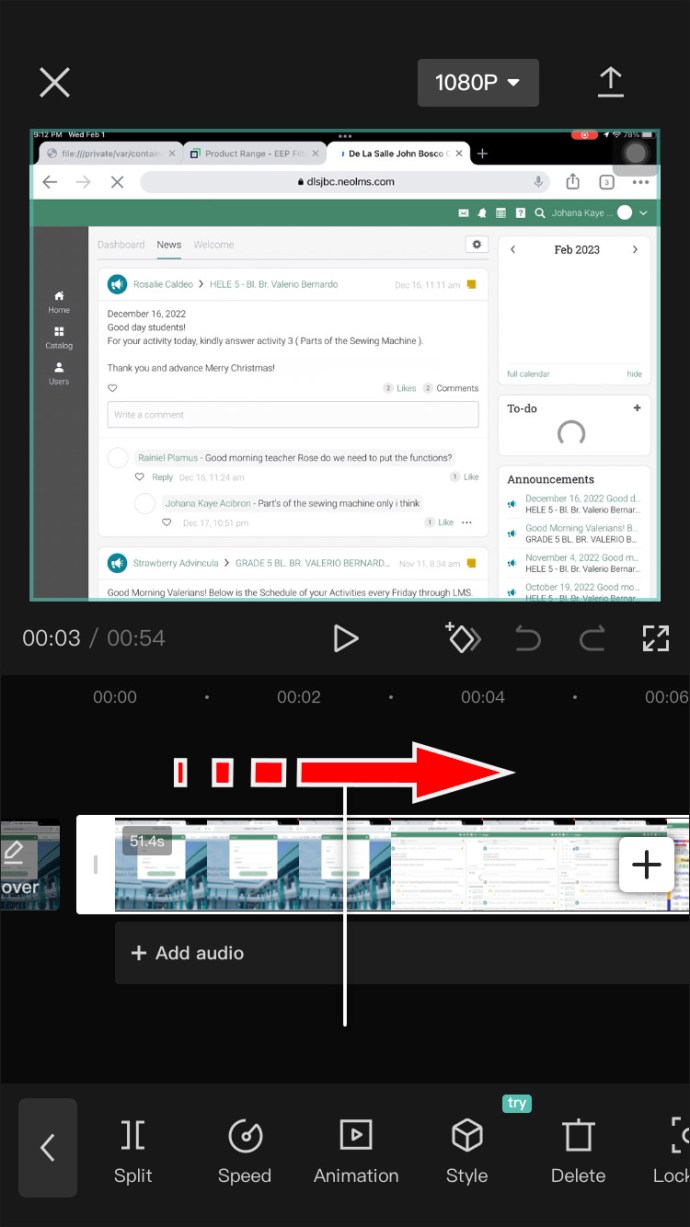 Finden Sie die Szene und lassen Sie die weiße Markierungslinie darauf. Tippen Sie dann auf die Schaltfläche „Teilen“ in der unteren linken Ecke.
Finden Sie die Szene und lassen Sie die weiße Markierungslinie darauf. Tippen Sie dann auf die Schaltfläche „Teilen“ in der unteren linken Ecke.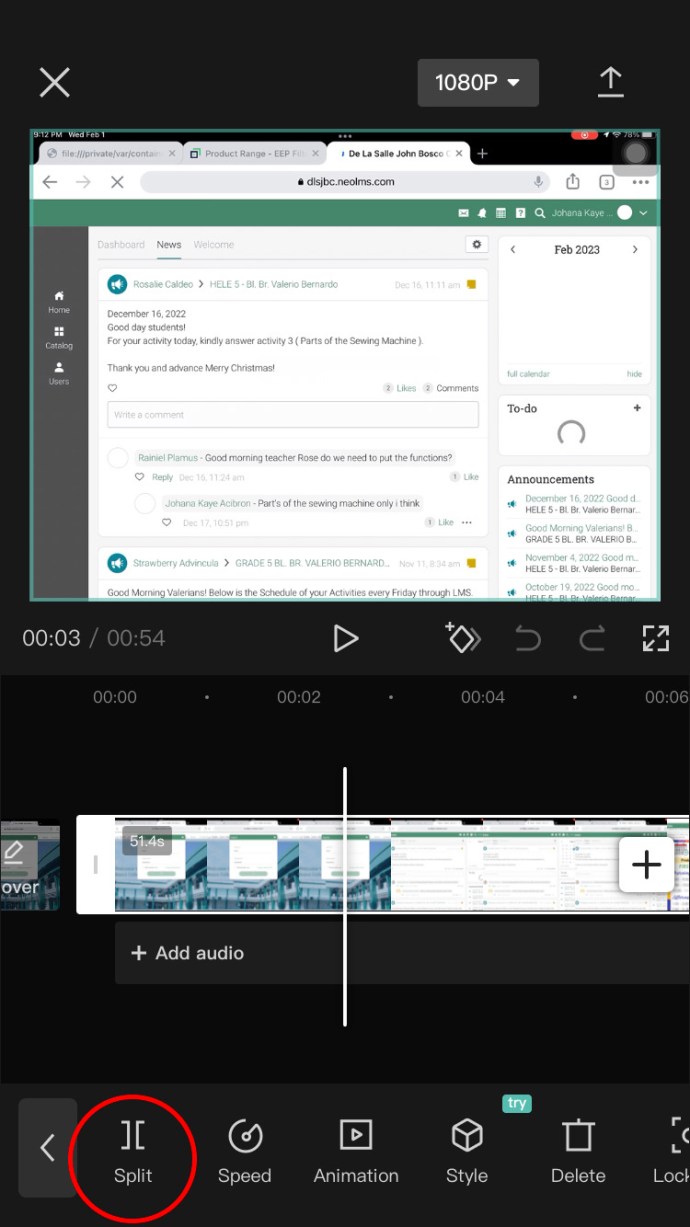 Wenn Sie versehentlich an der falschen Stelle einen Schnitt machen oder aus Versehen auf die Teilen-Taste drücken, tippen Sie einfach auf die Schaltfläche „Rückgängig“ rechts daneben „Spielen“.
Wenn Sie versehentlich an der falschen Stelle einen Schnitt machen oder aus Versehen auf die Teilen-Taste drücken, tippen Sie einfach auf die Schaltfläche „Rückgängig“ rechts daneben „Spielen“.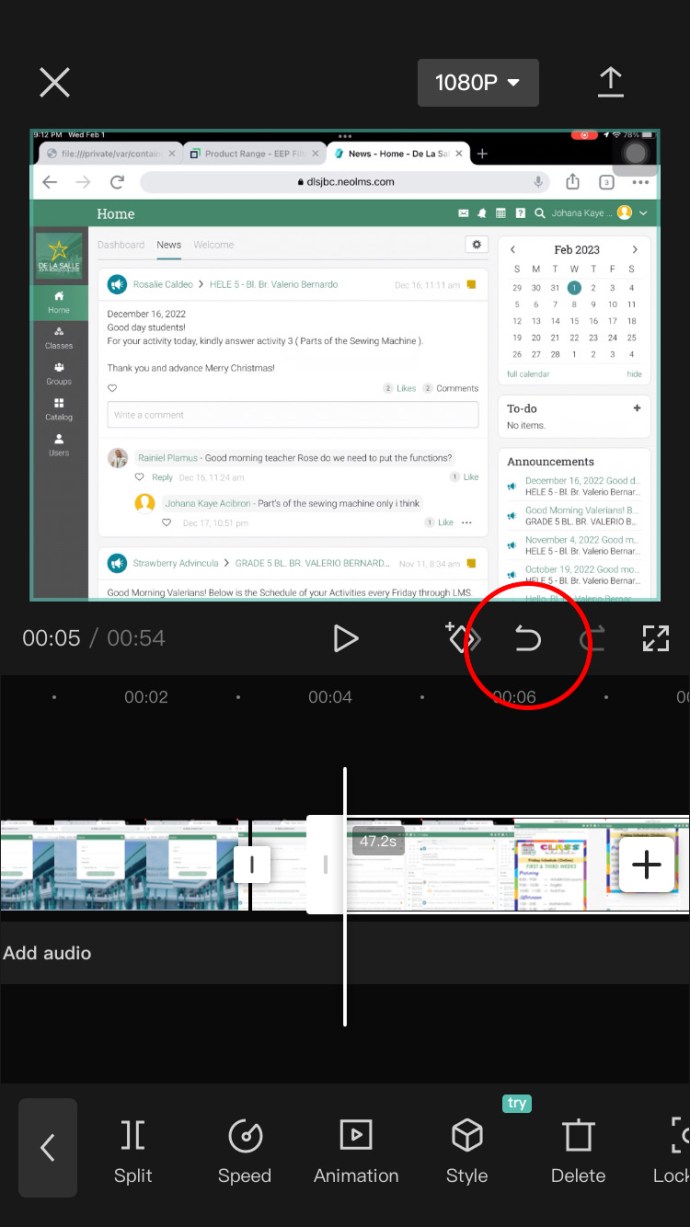 Ziehen Sie die Zeitleiste erneut nach links oder drücken Sie „Play“, um den Endpunkt der Teilung zu finden.
Ziehen Sie die Zeitleiste erneut nach links oder drücken Sie „Play“, um den Endpunkt der Teilung zu finden.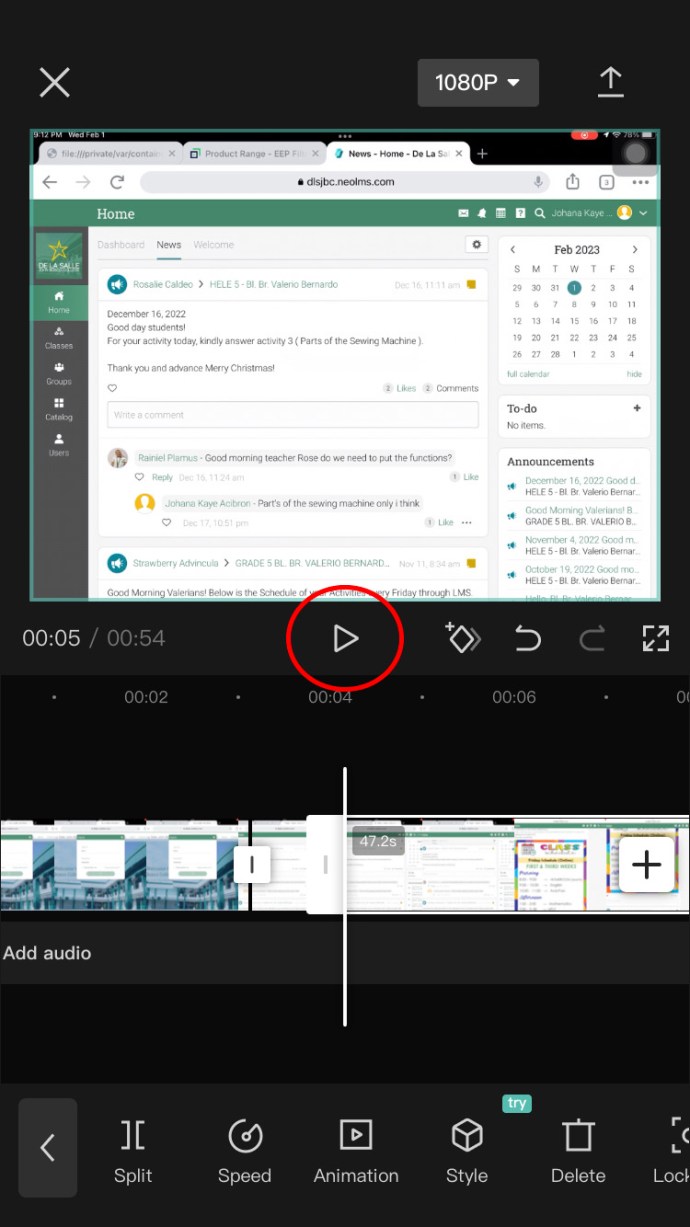 Wenn Sie den Endpunkt gefunden haben, tippen Sie auf „ Split”erneut. Das ausgeschnittene Segment wird mit zwei Quadraten auf der Timeline markiert.
Wenn Sie den Endpunkt gefunden haben, tippen Sie auf „ Split”erneut. Das ausgeschnittene Segment wird mit zwei Quadraten auf der Timeline markiert.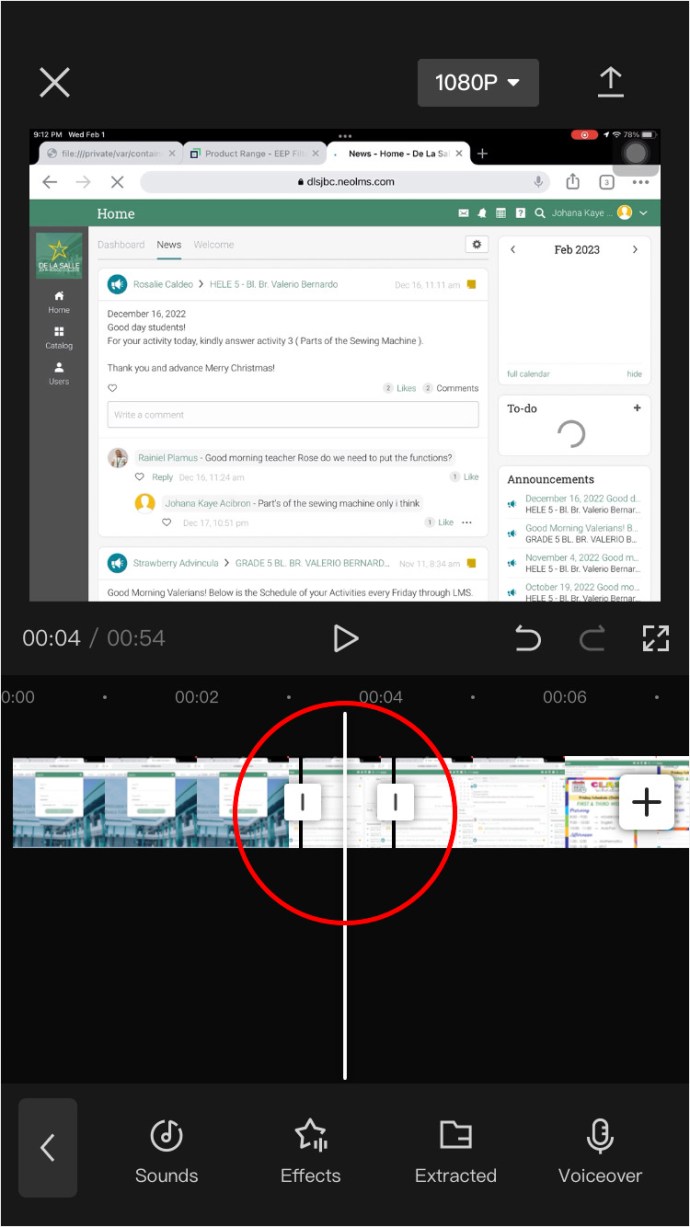 Wenn Sie den Teil, den Sie vom Rest getrennt haben, löschen möchten, Tippen Sie darauf und dann unten auf die Option „Löschen“.
Wenn Sie den Teil, den Sie vom Rest getrennt haben, löschen möchten, Tippen Sie darauf und dann unten auf die Option „Löschen“.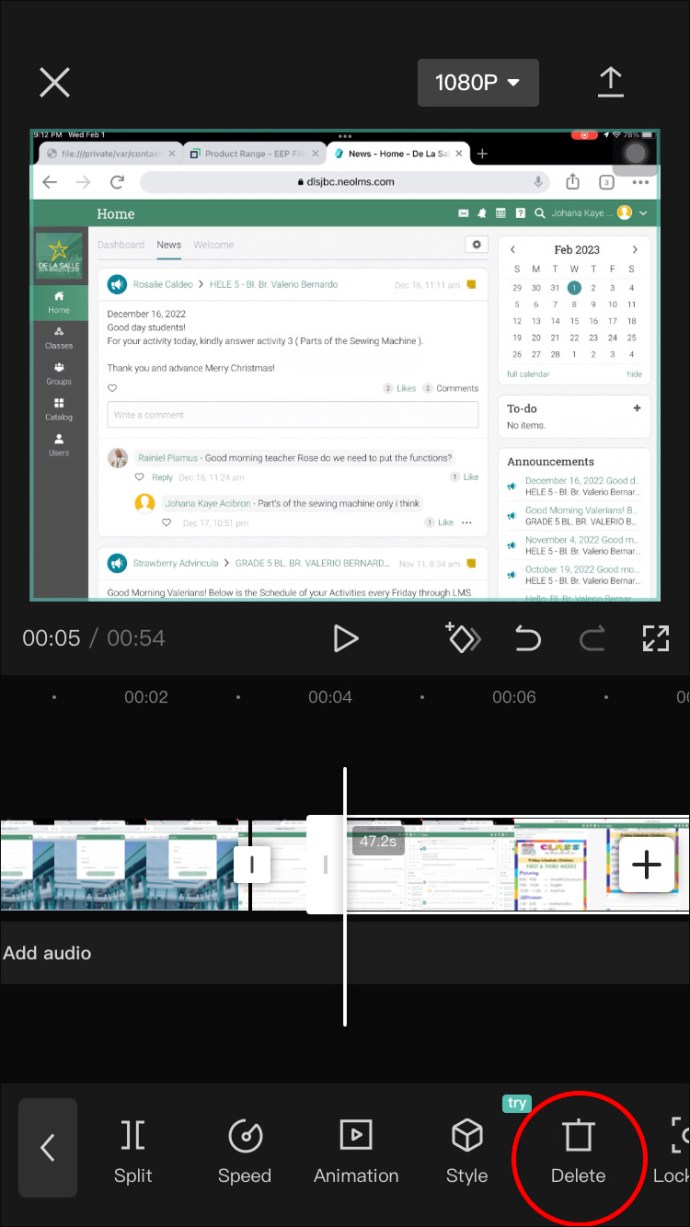 Falls Sie nur die Teilung behalten möchten, wählen Sie den Teil davor aus und tippen Sie auf „Löschen“, wählen Sie dann den Teil danach aus und Tippen Sie auf „Löschen“.
Falls Sie nur die Teilung behalten möchten, wählen Sie den Teil davor aus und tippen Sie auf „Löschen“, wählen Sie dann den Teil danach aus und Tippen Sie auf „Löschen“.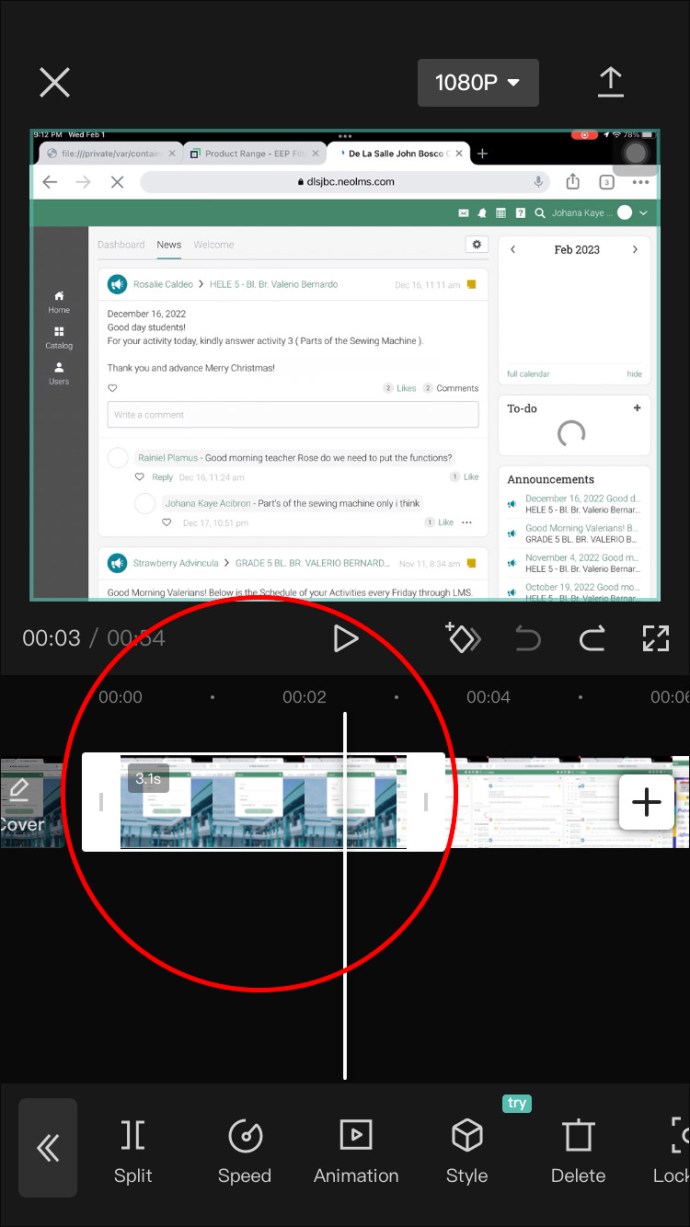 Speichern Sie das erstellte Video, indem Sie oben rechts auf”Exportieren”tippen.
Speichern Sie das erstellte Video, indem Sie oben rechts auf”Exportieren”tippen.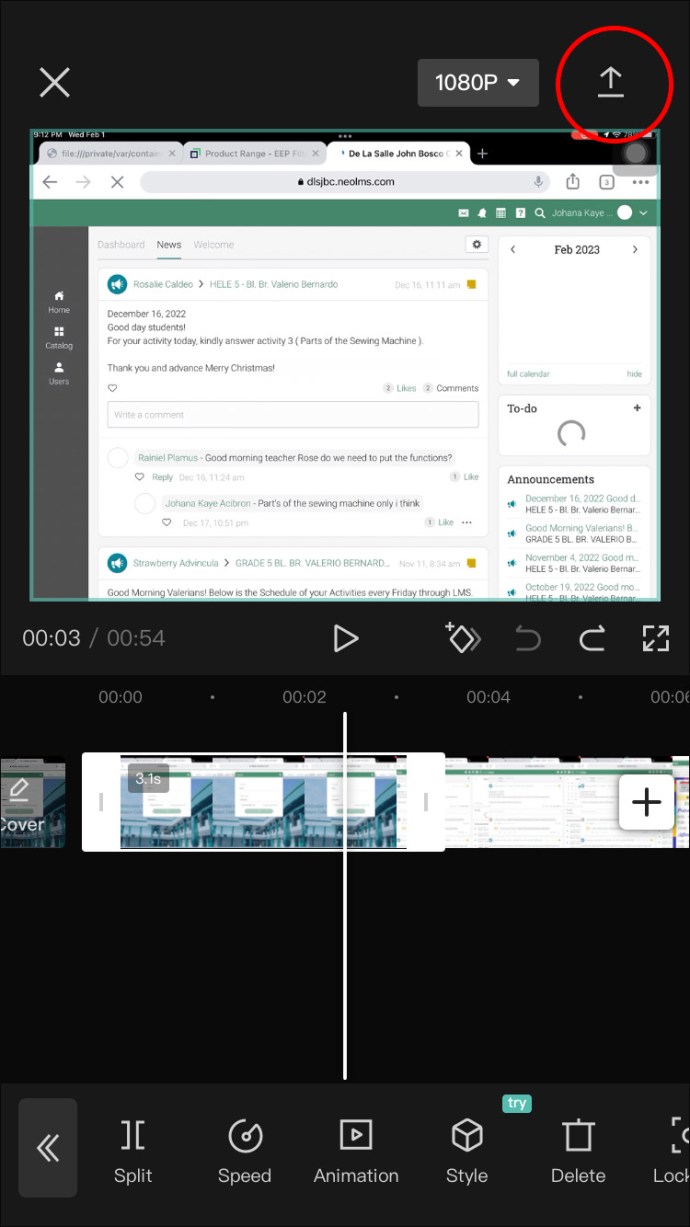
Das war’s! Sie haben erfolgreich ein Video auf Ihrem iOS-Gerät geteilt. Jetzt können Sie es sofort auf TikTok hochladen oder für ein neues Projekt in Ihrer Bibliothek speichern.
FAQs
Benötige ich ein TikTok-Konto, um CapCut zu verwenden?
Nein, CapCut ist eine völlig unabhängige App. Aber wenn Sie ein TikTok-Ersteller sind, macht es es Ihnen etwas einfacher, indem es die Trendeffekte und die einfache Upload-Option bereitstellt.
Kann ich das CapCut-Logo vom Ende des bearbeiteten Videos entfernen?
Ja, das können Sie. Suchen Sie es am Ende der Zeitachse und tippen und halten Sie darauf, um es auszuwählen. Wenn es ausgewählt ist, sollte es weiß umrandet sein. Tippen Sie dann einfach auf die Schaltfläche „LÖSCHEN“.
Ist CapCut auf dem PC verfügbar?
Ja. Laden Sie es nicht als Programm herunter, aber wenn Sie es in Ihrem Browser nachschlagen, sehen Sie die Option „Kostenloser Online-Video-Editor“.
Schnell zum Handeln!
Wir leben in Zeiten, in denen es einfach ist, sich kreativ auszudrücken, insbesondere im Internet mit all den verfügbaren Multimedia-Tools. Hier glänzt CapCut. Es ist für jeden mit einem Smartphone leicht verfügbar und es gibt eine Fülle von Tutorials und Informationen dazu.
Haben Sie schon einmal einen Split auf CapCut entfernt? Haben Sie einen der in diesem Artikel beschriebenen Tipps angewendet? Teilen Sie uns dies im Kommentarbereich unten mit.
Haftungsausschluss: Einige Seiten dieser Website können einen Affiliate-Link enthalten. Dies wirkt sich in keiner Weise auf unsere Redaktion aus.